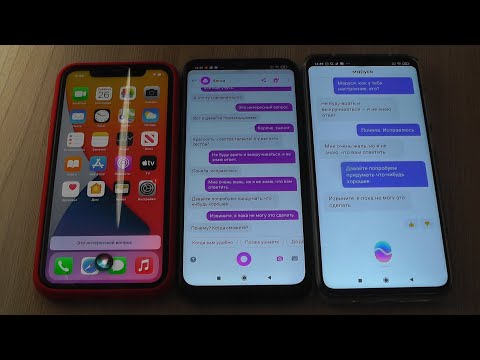Вы можете выйти из Game Center, хотя некоторые игры могут потребовать его. В любом случае, можно отключить приглашения на игру, запросы друзей и уведомления - все способы, которыми Game Center может приставать к вам.
iPhone и iPad
Приложение Game Center является частью операционной системы iOS и, как и все приложения Apple, не может быть удалено. Конечно, вы можете скрыть его в папке, чтобы вам никогда не приходилось это видеть.
Чтобы изменить настройки Game Center, откройте главное приложение «Настройки». Прокрутите вниз и нажмите «Игровой центр» в iTunes U. Чтобы полностью выйти из Game Center, коснитесь поля «Apple ID:» в верхней части экрана и нажмите «Выйти».

Чтобы отключить приглашения, снимите флажок «Разрешить приглашения» и «Игроки поблизости» на экране настроек Game Center. Чтобы отключить рекомендации друзей, используя ваши контакты, отключите опции «Контакты» и «Facebook».


Mac OS X
На Mac приложение Game Center входит в состав Mac OS X. С OS X 10.11 El Capitan это приложение защищено системой Integrity Protection и обычно не может быть удалено.
Чтобы запустить его, щелкните значок «Launchpad» на доке и нажмите «Game Center» или нажмите «Command + Space», чтобы открыть поиск Spotlight, введите «Game Center» и нажмите Enter.
Чтобы выйти из Game Center, просто нажмите на меню «Учетная запись» и выберите «Выйти». Игровой центр больше не будет подписан с вашим идентификатором Apple, поэтому вы не увидите уведомлений, приглашений, запросов друзей и других игровых центров вещи.



Возможно, вы захотите оставить Game Center включенным, скрывая свою активность от ваших контактов и не позволяя вам приглашать вас. Для этого вы можете выйти из Game Center - на iOS, Mac или оба - и войти в систему с новым Apple ID.
Вы можете создать новый идентификатор Apple только для Game Center, так как вы можете войти в Game Center с идентификатором Apple отдельно от того, который вы используете для других приложений Apple на своем устройстве. Это ваш выбор.